Die Your Phone-App wurde von Microsoft entwickelt, um Ihr Android- oder IOS-Mobiltelefon mit Ihrem Windows 10-Computer oder Laptops zu verbinden. Mit dieser App können Sie Ihren Computer problemlos bedienen, ohne Ihr Telefon zu berühren, insbesondere wenn es sich in einem anderen Raum befindet. Sie können alle Benachrichtigungen an den Computer empfangen, die mit Android oder IOS auf Ihr Telefon gelangen. Sie können die Fotos, die sich auf dem Telefon befinden, sofort direkt von Windows 10 aus anzeigen. Es ist auch möglich, Anrufe vom Computer zu empfangen und ausgehende Anrufe zu tätigen, sofern der PC über diese verfügt Bluetooth. In weiteren Updates erhält die Anwendung die Funktionen zum Spiegeln des Telefons auf den PC. Sie können ganz einfach die Android-Telefonschnittstelle auf Ihrem Computer verwenden.
Laden Sie Ihr Telefon aus dem Microsoft Store für Computer herunter. Laden Sie Ihr Telefon von Google Play for Phone herunterEinrichten der Telefonanwendung
Das Prinzip der Synchronisierung von Telefon und PC ist sehr einfach. Sie benötigen lediglich ein Microsoft-Konto, mit dem Sie sich auf Ihrem Telefon und Ihrem Windows 10-PC bei der App Your Phone anmelden müssen.
Hinweis : Das Telefon muss über Android Version 7 oder höher verfügen.
Auf dem PC ausführen
Wenn Sie die App zum ersten Mal starten, haben Sie die Wahl zwischen einem Android- oder einem iOS-Telefon, um eine Verbindung herzustellen. Als Nächstes müssen Sie sich bei einem Microsoft-Konto anmelden. Wenn Sie noch kein Konto haben, rufen Sie die offizielle Microsoft-Website auf und erstellen Sie es.
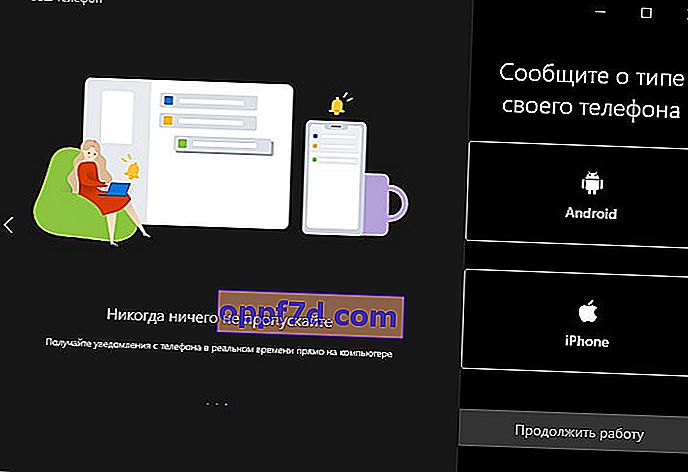
Zu diesem Zeitpunkt erhalten Sie eine SMS mit einem Link zum Herunterladen der Anwendung von Google Play an Ihr Telefon. Schließen Sie nicht die PC-Anwendung selbst und das QR-Code-Fenster. Fahren Sie mit dem folgenden Punkt fort.
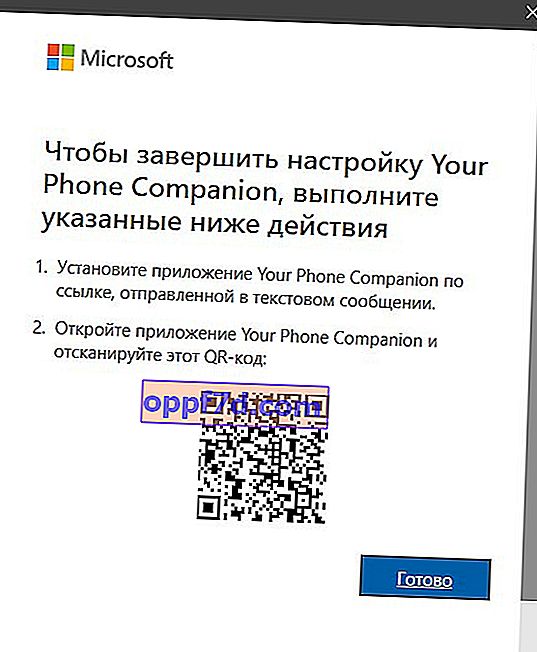
Laufen am Telefon
Gehen Sie auf Ihrem Telefon zu Nachrichten und folgen Sie dem Link, den Microsoft Ihnen gesendet hat. Sie können einfach zu Google Play gehen und " Ihr Telefonmanager " in das Suchfeld eingeben und die Anwendung herunterladen. Wenn Sie die Anwendung zum ersten Mal starten, müssen Sie bei demselben Konto angemeldet sein, mit dem Sie sich in der Anwendung "Ihr Telefon" am Computer angemeldet haben. Sie können unten auf "Gibt es QR-Code" klicken und an den Monitorbildschirm anhängen, um den QR-Code auf Ihrem PC zu scannen. Klicken Sie überall hin, um dies zuzulassen, und die Verbindung zwischen dem Telefon und dem PC wird hergestellt.
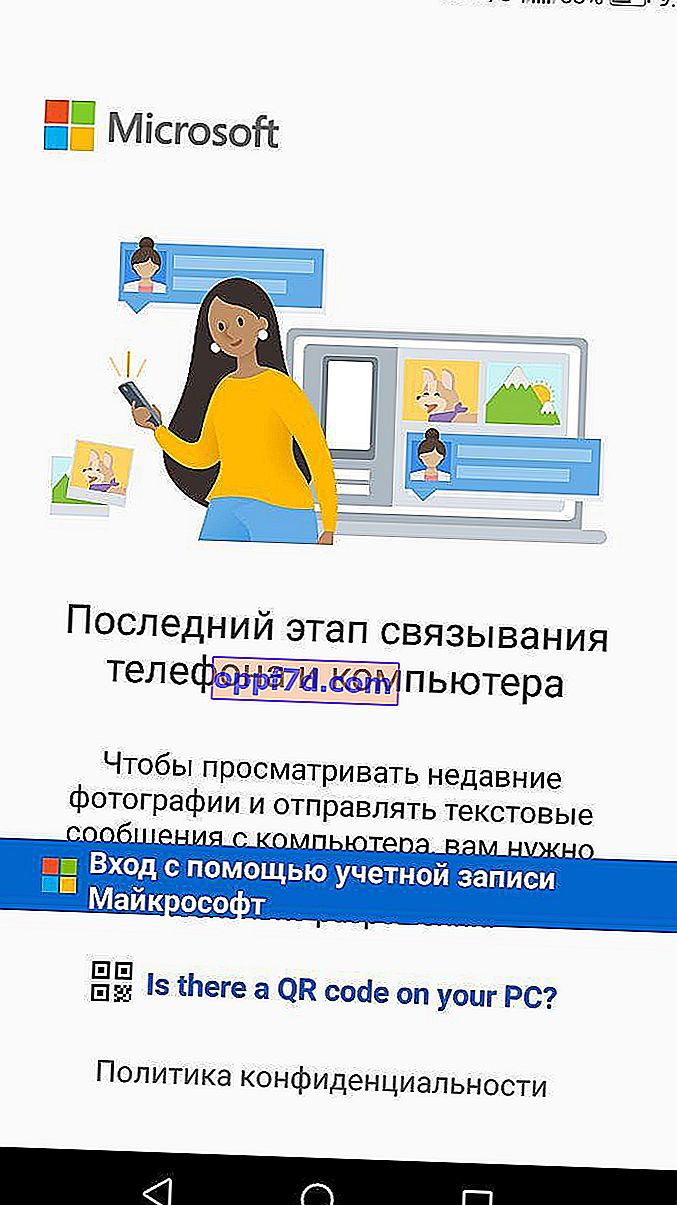
Festlegen von Berechtigungen in der Your Phone-App
Durch Klicken auf das zahnradförmige Symbol gelangen Sie zu den Anwendungseinstellungen, in denen Sie die benötigten Funktionen und Berechtigungen deaktivieren oder hinzufügen können.
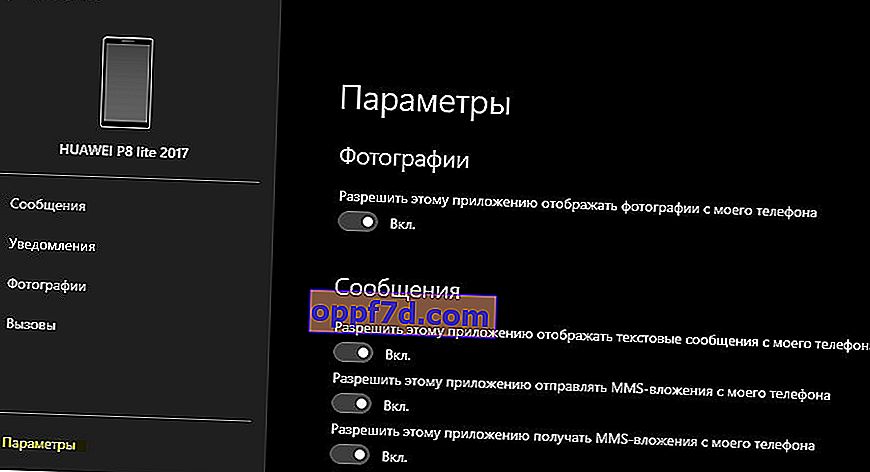
So entfernen Sie Links und die Integration in Ihre Telefon-App
Deinstallieren Sie auf dem Telefon einfach die Anwendung, auf dem Computer ist dies jedoch anders. Gehen Sie zu Optionen > Telefon > Diesen Computer trennen . Die Verbindung wird gelöscht, aber in der Anwendung "Ihr Telefon" selbst wird eine Integration mit einem Mobiltelefon durchgeführt. Folgen Sie unten.
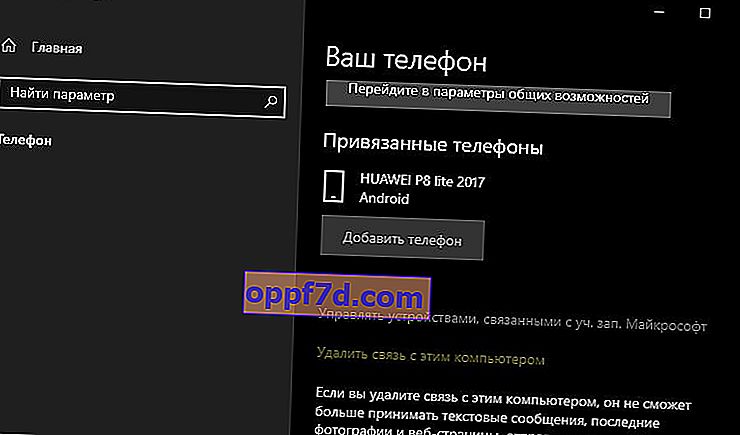
Um Spuren der Telefonnutzung vollständig aus der Anwendung "Ihr Telefon" zu entfernen, müssen Sie diesen Link im Microsoft-Konto selbst entfernen. Wenn Sie mit Ihrem Konto auf der Micsosoft-Website angemeldet sind, klicken Sie oben rechts auf Ihr Symbol und wählen Sie " Mein Microsoft-Konto ". Klicken Sie anschließend auf das Wort "Geräte", um eine Liste aller angeschlossenen Geräte zu öffnen. Wählen Sie das Gerät aus, das Sie entfernen möchten, und klicken Sie auf die Auslassungspunkte . Klicken Sie dann auf " Dieses Telefon trennen ". Nach diesen Schritten ist die Your Phone-App wie neu.
Wenn beim Löschen einer Verbindung Fehler auftreten, schließen Sie die Anwendung "Ihr Telefon" selbst oder starten Sie Ihren PC neu.
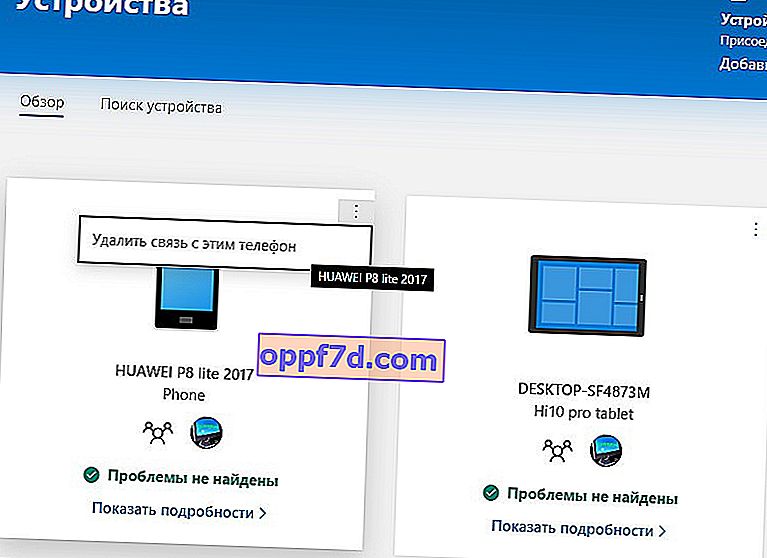
So deaktivieren Sie Ihre Telefon-App in Windows 10
Manchmal kann eine Anwendung viele Ressourcen im Task-Manager verwenden und CPU, Festplatte oder Speicher verbrauchen. Es wäre logisch, die Arbeit im Hintergrund zu deaktivieren, da Microsoft es Ihnen nicht erlaubt, die Anwendung auf die übliche Weise zu deinstallieren.
Öffnen Sie "Einstellungen"> "Datenschutz"> "Hintergrundanwendungen"> rechts in der Liste, suchen Sie "Ihr Telefon" und deaktivieren Sie.
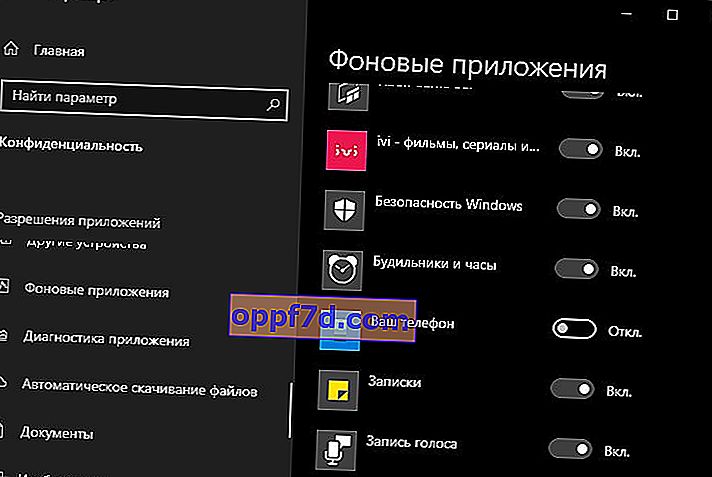
So deinstallieren Sie die Your Phone-App in Windows 10
Führen Sie PowerShell als Administrator aus und geben Sie das folgende Applet ein, mit dem Ihre Telefon-App von Windows 10 entfernt wird
Get-AppxPackage Microsoft.YourPhone -AllUsers | Remove-AppxPackage

